作者:juniu网络 来源:互联网 发布时间:2023-07-28
如何将Win10系统传输到外部硬盘驱动器?对于不少用户来说,如果更换或者升级硬盘,那么是需要重新安装系统的,那么这就非常麻烦。其实,我们是可以直接将win10系统传输到外部硬盘驱动器上的。那么详细的操作方法是什么呢?接下来小编就为大家分享将Win10系统传输到外部硬盘驱动器的方法步骤。将Win10系统传输到外部硬盘驱动器的方法:
1、使用创建系统映像功能创建备份
--将外部硬盘驱动器连接到计算机。
--在运行提示符下,键入sdclt.exe,然后按Enter键。 它将打开Windows的备份和还原功能。
--接下来,单击左上角的创建系统映像链接。
--它将启动创建系统映像向导,您可以选择备份硬盘,DVD或网络位置上的文件。
发布这个; 您必须选择要备份的驱动器。 如果您完全复制硬盘驱动器,这将非常有用。 如果它只是您要备份的操作系统,并计划将该行程用作次要操作系统,则可以跳过它们。
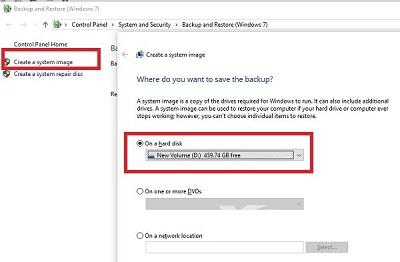
2、连接新硬盘
在我们开始之前,让我们明确一点。 我们存储备份的硬盘驱动器不能是您传输windows 10的新硬盘驱动器。在使用系统映像恢复方法之前,请确保新硬盘驱动器,移动windows 10的位置以及驱动器 哪个有恢复图像连接。 您不需要创建分区。 确保新硬盘驱动器相同或存储空间大于我们在上一步中创建的驱动器的映像大小。
3、使用Advanced Recovery恢复系统映像
由于我们将windows 10移动到新的硬盘驱动器,因此您需要一个可启动的USB才能启动进入高级恢复模式。确保将其设置为BIOS中的启动驱动器,并在计算机启动时使用F8。要使用映像还原,请选择修复计算机,然后选择系统映像恢复,然后按照屏幕上的说明进行操作。
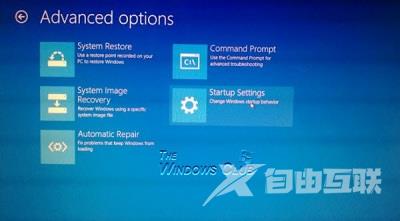
将启动向导,该向导将自动定位系统映像。单击下一步,以便可以将图像安装在连接到计算机的主驱动器上。您可以选择系统映像。很少有高级还原选项可以帮助您进一步自定义还原过程。该过程将完全清除驱动器并使用该模型创建适当的分区,然后还原操作系统和文件。
删除可启动USB,计算机应启动到已还原的驱动器。如果您没有更改硬件,它应该像以前一样工作,但如果您更改了,Windows Update将自动下载新的驱动程序。
此方法还可用于从任何严重损坏或计算机无法启动时恢复计算机。如果定期使用系统映像创建方法进行备份,则可以使用它将计算机恢复到工作状态。但是,无法恢复单个文件。它只能使用文件历史记录方法。